W tym samouczku pokażę Ci, jak rozpoznać animacje w programie PowerPoint i jak najlepiej wykorzystać obszar animacji. Niezależnie od tego, czy tworzysz prostą prezentację czy złożony pokaz slajdów, zrozumienie funkcji animacji może zrobić różnicę w przekazywaniu Twojej wiadomości. Przejdźmy od razu do różnych możliwości rozpoznawania animacji oraz kroków do korzystania z obszaru animacji.
Najważniejsze pomysły
Animacje w programie PowerPoint są istotne nie tylko dla wizualnego ulepszenia prezentacji, ale także pomagają w strukturyzowaniu i atrakcyjnym przekazywaniu informacji. Po pierwsze: W widoku slajdów zobaczysz mały gwiazdkę, oznaczającą, że na slajdzie znajdują się animacje. Mały prostokąt symbolizuje animowane obiekty i ich kolejność. Obszar animacji to doskonałe narzędzie do zarządzania i dostosowywania animacji.
Krok po kroku
Rozpoznanie animacji
Aby rozpoznać animacje na slajdzie, możesz skorzystać z widoku slajdów. Jeśli otworzysz slajd z animacjami, zobaczysz małą gwiazdkę, oznaczającą obecność animacji.

To wizualne oznaczenie stanowi pierwsze wskazówki, że na slajdzie masz animacje. Upewnij się, że przejdziesz do przeglądu, aby szybko zobaczyć wszystkie slajdy z animacjami.
Identyfikacja obiektów animowanych
Po ustaleniu, że slajd zawiera animacje, możesz zidentyfikować poszczególne obiekty animowane. Pomaga w tym mały prostokąt, który pojawi się po kliknięciu na obiekt animowany. Ten prostokąt wizualizuje, że mamy do czynienia z obiektem animowanym i pokazuje kolejność animacji.
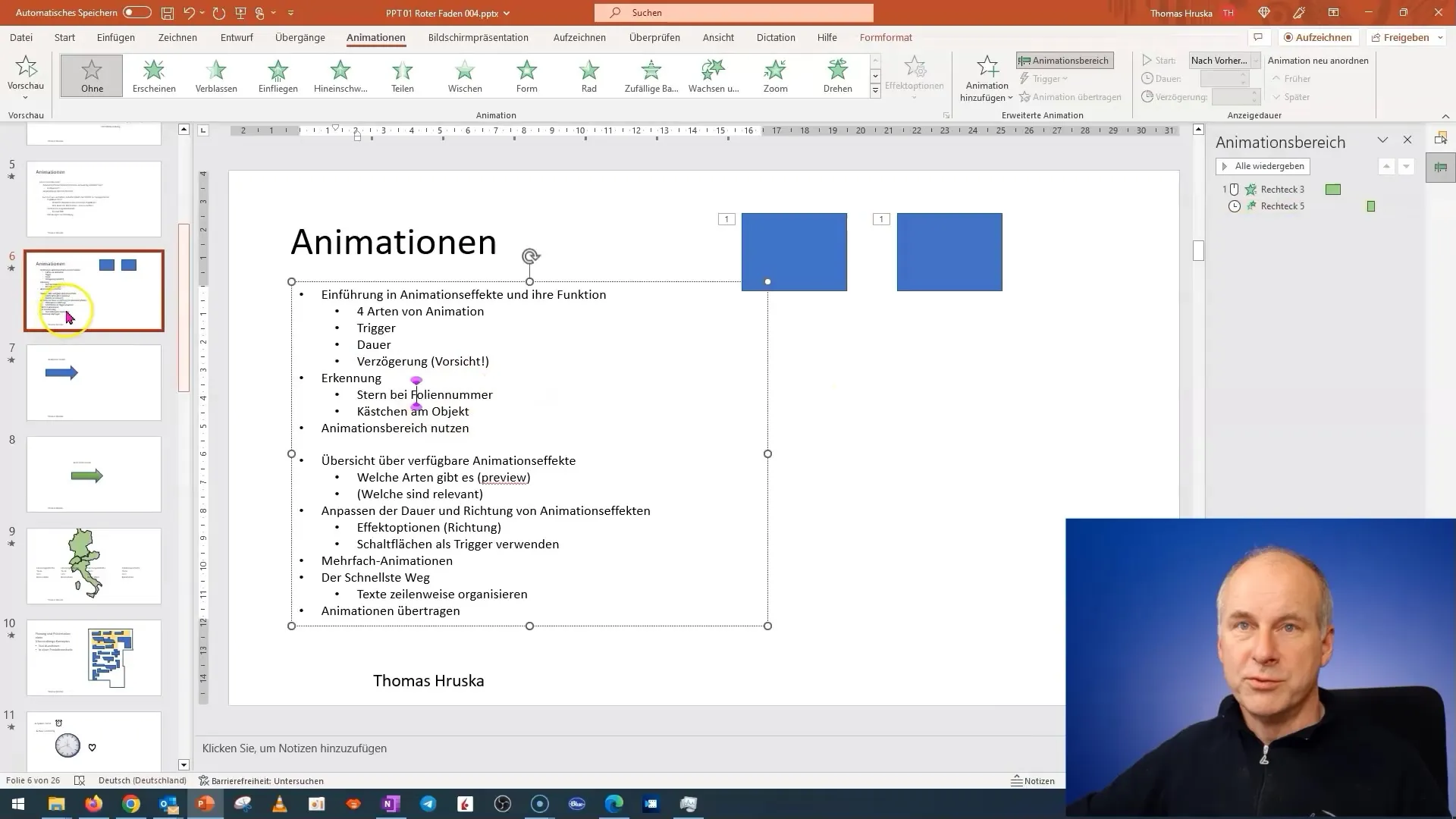
Liczby wewnątrz prostokąta obrazują kolejność, w jakiej będą odtwarzane animacje. Na przykład możesz mieć „1” i „2”, co oznacza, że te dwa obiekty pojawią się jednocześnie po pierwszym kliknięciu myszą. Dzięki temu możesz bezpośrednio kontrolować kolejność animacji.
Dostosowywanie animacji
Jeśli chcesz dostosować animację, możesz usunąć opóźnienie lub zmienić ustawienia wyzwalacza. Możesz to zrobić, klikając prawym przyciskiem myszy na obiekcie (animowanym) i wybierając odpowiednie opcje.
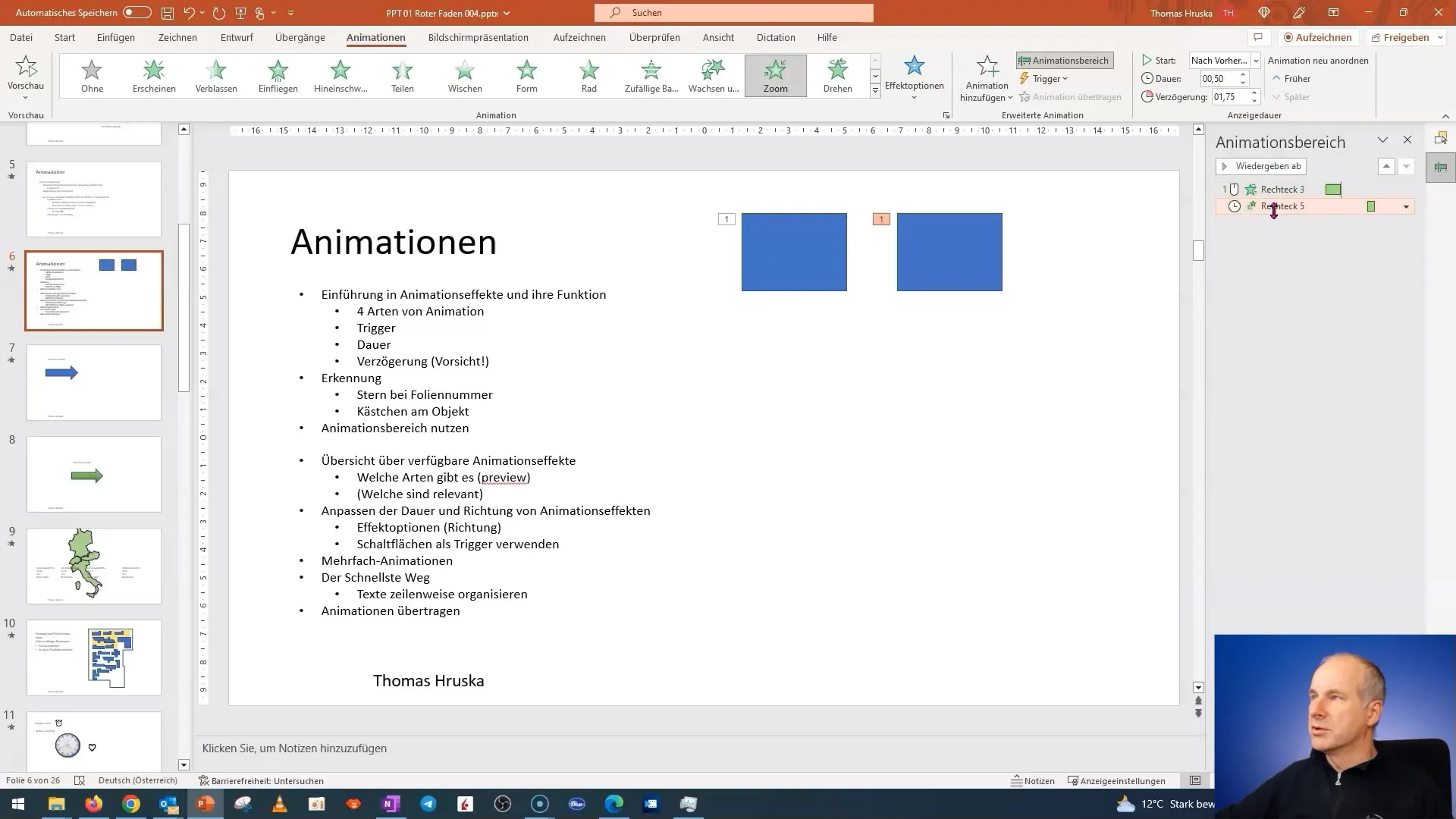
Ważną funkcją jest usunięcie opóźnienia. Jeśli ustawisz opóźnienie na „0” lub zmienisz wyzwalacz na „kliknięcie myszą”, obiekt pojawi się natychmiast po następnym kliknięciu myszą.
Podgląd animacji
Aby zobaczyć, jak animacje działają w prezentacji, możesz skorzystać z funkcji podglądu. Przejdź do obszaru animacji i wybierz żądaną animację.
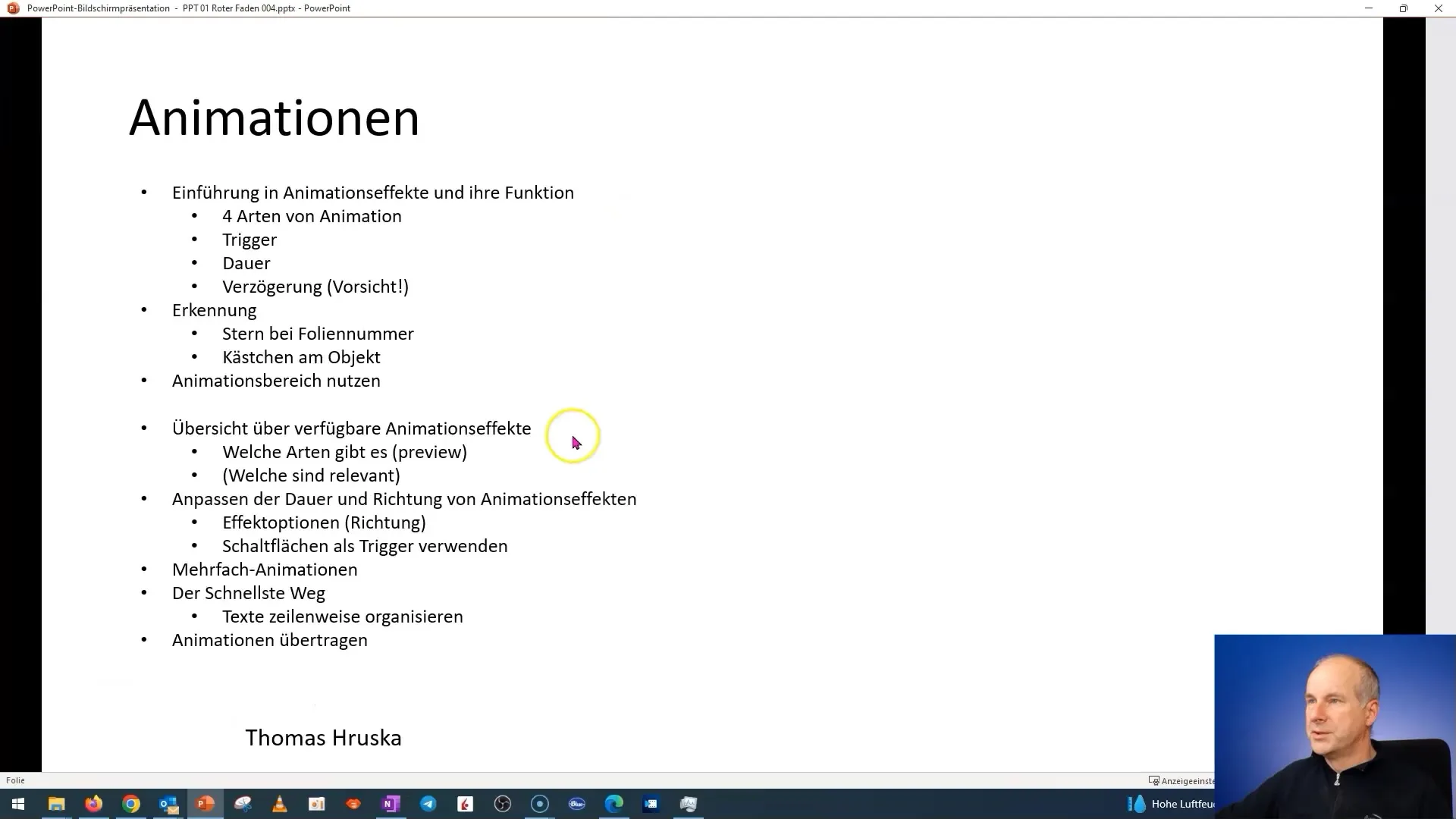
Dzięki temu możesz na żywo przetestować efekty swoich zmian przed przeprowadzeniem prezentacji. Zawsze należy upewnić się, że przejścia i pojawiania się są płynne, aby przyciągnąć uwagę publiczności.
Usuwanie animacji
Jeśli chcesz usunąć animację z obiektu, możesz kliknąć mały prostokąt symbolizujący animację i nacisnąć klawisz Delete. Inną metodą jest wybranie i usunięcie animacji bezpośrednio z obszaru animacji.
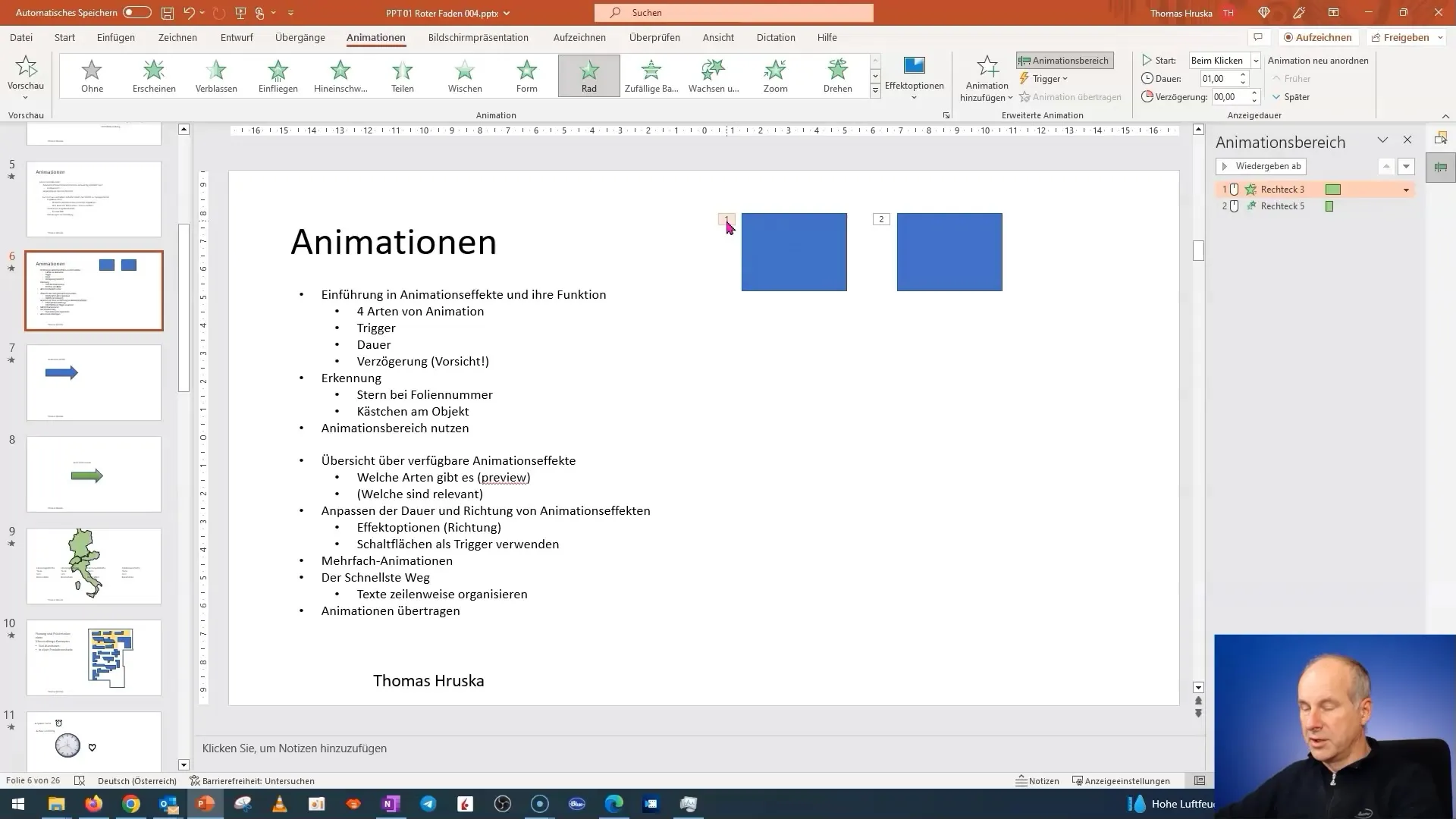
Istnieją także inne sposoby usuwania animacji z obszaru animacji. Może to być przydatne, gdy chcesz szybko zmienić design swojej prezentacji.
Korzystanie z obszaru animacji
Obszar animacji jest niezbędnym narzędziem do śledzenia wszystkich dostępnych animacji w prezentacji. Pokazuje, które animacje są aktywne i w jakiej kolejności zostaną odtworzone.
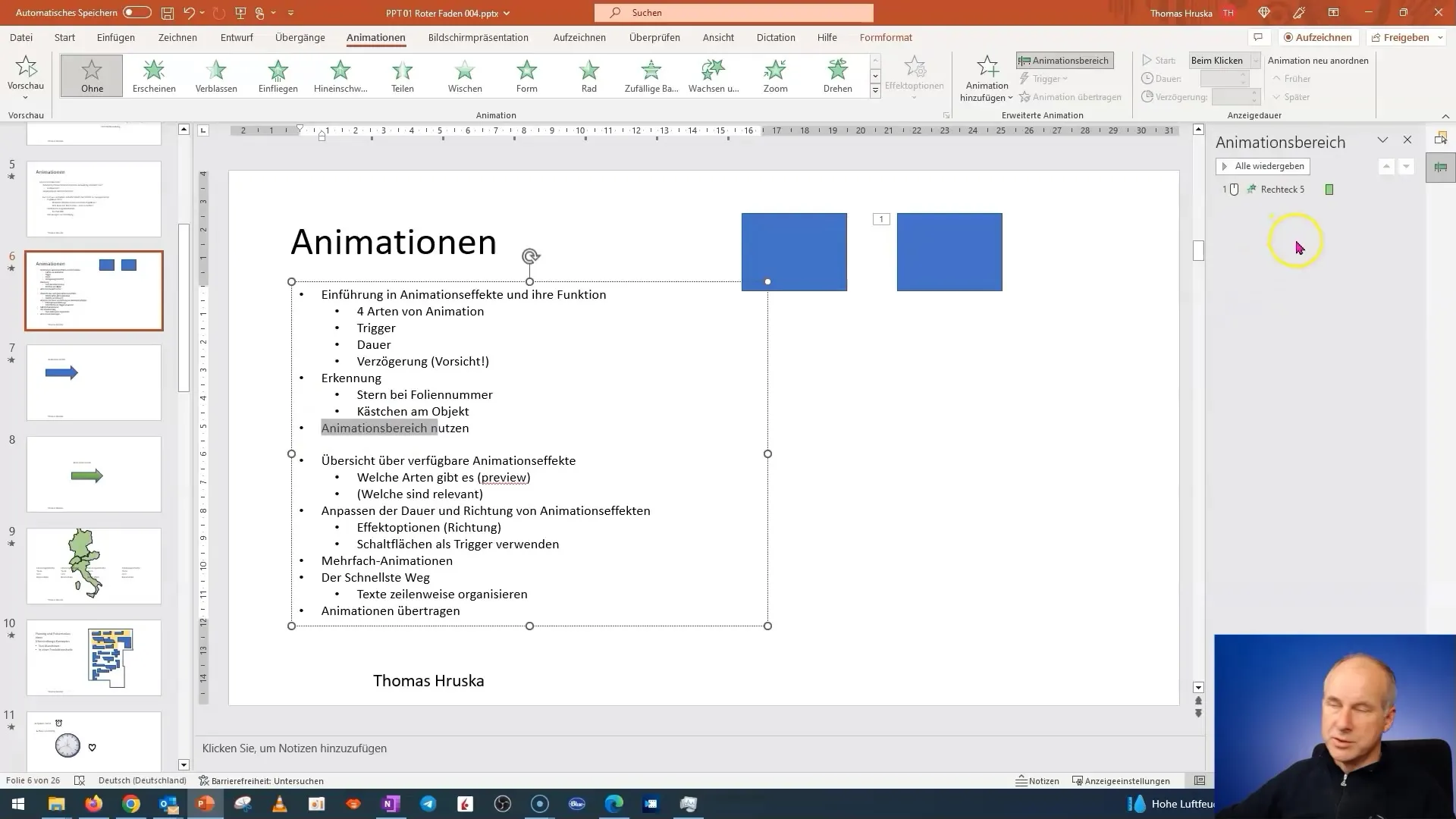
Tutaj możesz również przearanżować animacje, po prostu klikając je i przeciągając w odpowiednie miejsce. Pozwala to na precyzyjną kontrolę przebiegu slajdów i ich zawartości podczas prezentacji.
Dalsze opcje
W kolejnym kroku powinieneś zapoznać się z różnymi rodzajami i efektami animacji oferowanymi przez PowerPoint. Niezależnie od tego, czy korzystasz z przejść, pojawień się obiektów czy efektów ruchu, ważne jest, aby wykształcić wyczucie, które animacje najlepiej pasują do Twojego stylu prezentacji.
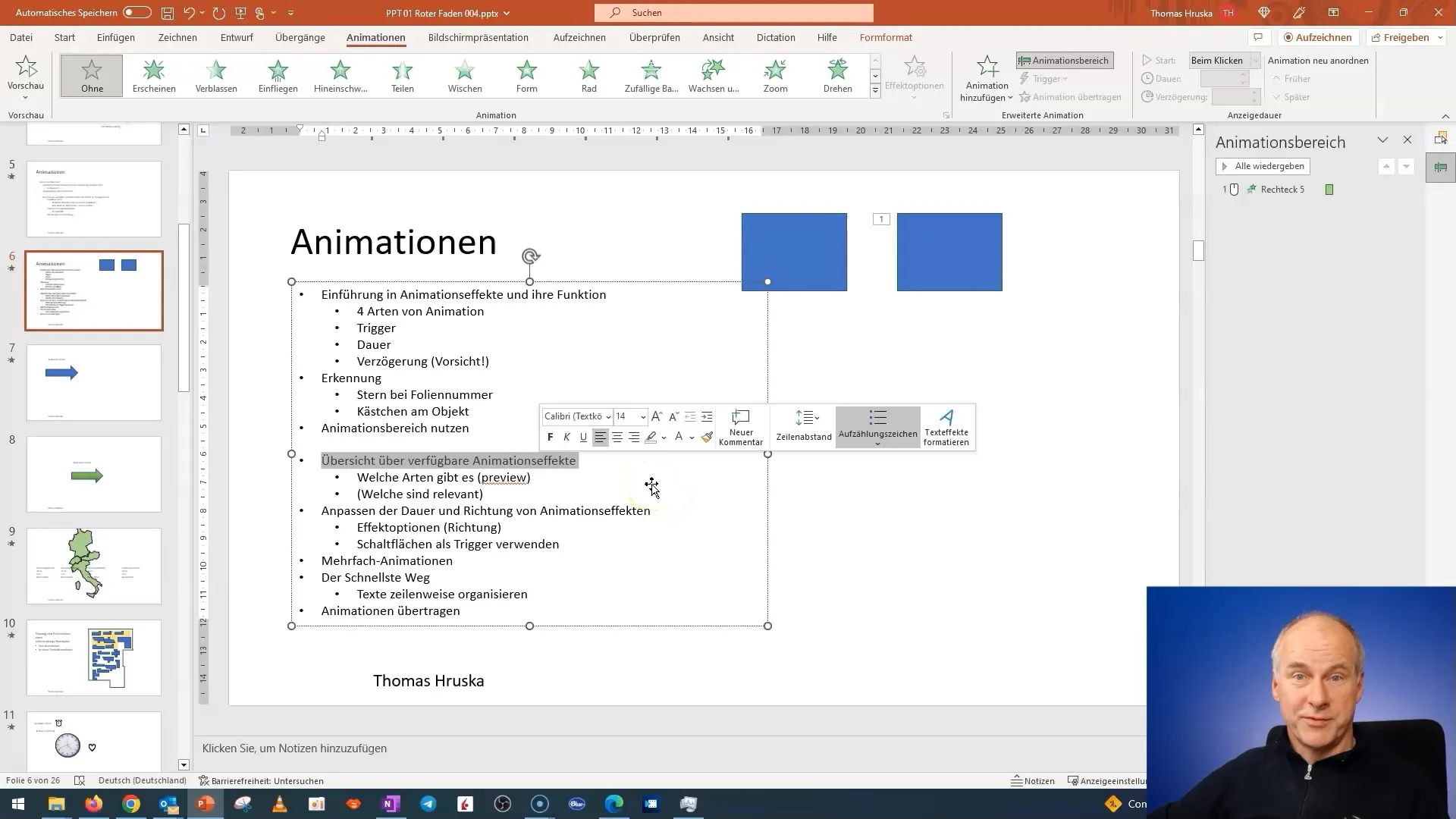
Podstawy te są kluczowe, aby zdobyć poczucie mnogości możliwości animacji i dalej zgłębiać tę tematykę. Nawet zajmując się tutaj podstawami, możesz już osiągnąć imponujące rezultaty.
Podsumowanie
Animacje mogą nadać Twojej prezentacji strukturę i przyciągający wzrok charakter. Posiadając odpowiednią wiedzę na temat funkcji animacji w PowerPoint, możesz przekazywać informacje w przekonujący sposób. Pamiętaj o regularnym korzystaniu z podglądu slajdów i obszaru animacji. Śmiało eksperymentuj z różnymi rodzajami animacji, aby osiągnąć pożądany efekt.
Najczęściej zadawane pytania
Jak poznać, czy na slajdzie są animacje?Zobaczysz małą gwiazdkę w podglądzie slajdów, co oznacza, że są tam obecne animacje.
Jak dowiedzieć się, które obiekty są animowane?Mały prostokąt pokazuje zanimowane obiekty i ich kolejność odtwarzania.
Czy mogę zmienić kolejność animacji?Tak, w obszarze animacji możesz po prostu przeciągać animacje, aby zmienić ich kolejność.
Jak usunąć animacje z obiektu?Kliknij na prostokącie animacji, naciśnij klawisz Delete lub skorzystaj z opcji w obszarze animacji.
Jaki jest cel obszaru animacji?Obszar animacji daje Ci przegląd wszystkich animacji i ich kolejność oraz umożliwia zarządzanie nimi.


